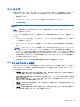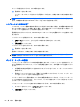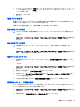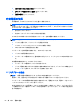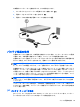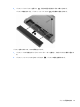Notebook Computer User Guide-Windows Vista
Table Of Contents
- 機能
- ネットワーク
- ポインティング デバイスおよびキーボード
- ポインティング デバイスの使用
- キーボードの使用
- ホットキーの使用
- システム情報を表示する
- [ヘルプとサポート]を表示する
- 画面の輝度を下げる
- 画面の輝度を上げる
- 画面を切り替える
- スリープを開始する(fn+f5)
- [QuickLock]を起動する(fn+f6)(一部のモデルのみ)
- Webブラウザーを起動する(fn+f7)(一部のモデルのみ)
- プリンターを起動する(fn+f8)(一部のモデルのみ)
- スピーカーの音を消す(fn+f7)(一部のモデルのみ)
- スピーカーの音量を下げる(fn+f8)(一部のモデルのみ)
- スピーカーの音量を上げる(fn+f9)(一部のモデルのみ)
- オーディオCDまたはDVDの前のトラックまたはチャプターを再生する(fn+f10)(一部のモデルのみ)
- オーディオCDまたはDVDを再生、一時停止、または再開する(fn+f11)(一部のモデルのみ)
- オーディオCDまたはDVDの次のトラックまたはチャプターを再生する(fn+f12)(一部のモデルのみ)
- ホットキーの使用
- 内蔵テンキーの使用
- 別売の外付けテンキーの使用
- マルチメディア
- 電源の管理
- ドライブ
- 外付けデバイス
- 外付けメディア カード
- メモリ モジュール
- セキュリティ
- コンピューターの保護
- パスワードの使用
- [Computer Setup]のセキュリティ機能の使用
- ウィルス対策ソフトウェアの使用
- ファイアウォール ソフトウェアの使用
- 緊急アップデートのインストール
- HP ProtectTools Security Manager(HP ProtectToolsセキュリティ マネージャー)の使用(一部のモデルのみ)
- セキュリティ ロック ケーブルの取り付け
- ソフトウェアの更新
- バックアップおよび復元
- Computer Setup
- マルチブート
- 管理および印刷
- 清掃のガイドライン
- 索引
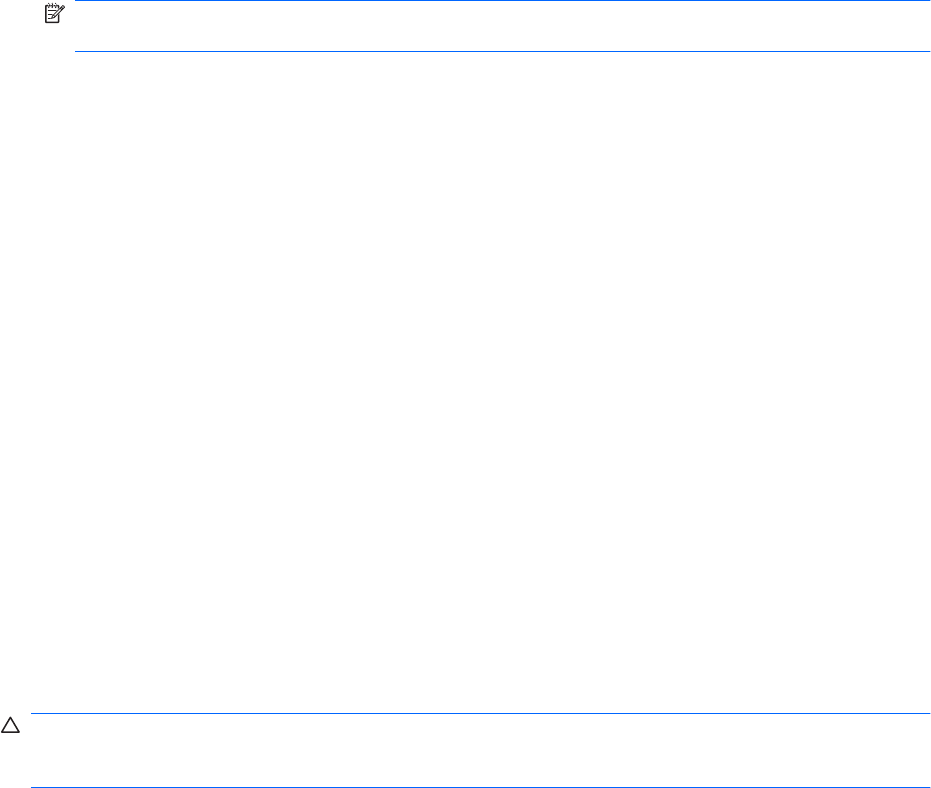
[HP バッテリ チェック]を実行するには、以下の操作を行います。
1. AC アダプターをコンピューターに接続します。
注記: [HP バッテリ チェック]を正常に動作させるため、コンピューターを外部電源に接続し
ておく必要があります。
2. [スタート]→[ヘルプとサポート]→[トラブルシューティング ツール]→[バッテリ チェック]
の順に選択します。
[HP バッテリ チェック]は、バッテリとそのセルを検査して、バッテリとそのセルが正常に機能して
いるかどうかを確認し、検査の結果を表示します。
バッテリ充電残量の表示
▲
タスクバーの右端にある通知領域のバッテリ メーター アイコンの上にポインタを移動します。
–または–
[Windows モビリティ センター]でバッテリ残量の推定使用可能時間(分)を表示します。
▲
バッテリ メーター アイコンをクリックし、[Windows モビリティ センター]をクリック
します。
–または–
[スタート]→[コントロール パネル] →[モバイル コンピュータ]→[Windows Mobility
Center]の順に選択します。
時間は、現在のレベルでバッテリの電力を使い続けた場合にバッテリを使用できる推定残り
時間を示します。たとえば、DVD が再生すると残り時間が短くなり、停止すると残り時間
が長くなります。
バッテリの着脱
注意: コンピューターの電源としてバッテリのみを使用しているときにそのバッテリを取り外す
と、情報が失われる可能性があります。バッテリを取り外す場合は、情報の損失を防ぐため、あらか
じめハイバネーションを開始するか Windows の通常の手順でシャットダウンしておいてください。
バッテリを装着するには、以下の操作を行います。
1. バッテリ ベイが手前を向くようにしてコンピューターを裏返し、安定した平らな場所に置きま
す。
66
第 5 章 電源の管理